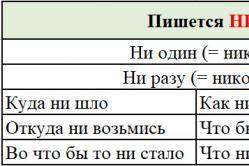बच्चों के लिए ज्वरनाशक दवाएं बाल रोग विशेषज्ञ द्वारा निर्धारित की जाती हैं। लेकिन बुखार के साथ आपातकालीन स्थितियाँ होती हैं जब बच्चे को तुरंत दवा देने की आवश्यकता होती है। तब माता-पिता जिम्मेदारी लेते हैं और ज्वरनाशक दवाओं का उपयोग करते हैं। शिशुओं को क्या देने की अनुमति है? आप बड़े बच्चों में तापमान कैसे कम कर सकते हैं? कौन सी दवाएँ सबसे सुरक्षित हैं?
बहुत से लोग नहीं जानते कि फोन का इस्तेमाल सिर्फ कॉल करने के अलावा और भी कई कामों के लिए किया जा सकता है। वहीं, हम स्मार्टफोन की बहुक्रियाशीलता के बारे में बात नहीं कर रहे हैं, बल्कि फोन को मॉडेम के रूप में कैसे इस्तेमाल किया जाए, इसके बारे में बात कर रहे हैं। यदि किसी कारण से सामान्य तरीकों का उपयोग करके कंप्यूटर, लैपटॉप या टैबलेट को इंटरनेट से कनेक्ट करना असंभव है, तो इंटरनेट तक पहुंचने के लिए आप एक फोन का उपयोग कर सकते हैं जो 3जी मॉडेम के रूप में कार्य करेगा।
फ़ोन से मॉडेम बनाने के तरीके
1. अपने मोबाइल ऑपरेटर को कॉल करें और पूछें कि आपके फोन को मॉडेम के रूप में कैसे इस्तेमाल किया जा सकता है। जवाब में, आपको लगभग निम्नलिखित आरेख की पेशकश की जाएगी।
- आपको सुझाए गए अनुक्रम में निम्नलिखित टैब पर जाने की आवश्यकता है: नियंत्रण कक्ष - फ़ोन और मॉडेम - मोडेम - अतिरिक्त संचार पैरामीटर - अतिरिक्त आरंभीकरण आदेश (यहां आपको वह जानकारी दर्ज करनी होगी जो ऑपरेटर आपको निर्देशित करेगा)।
- इसके बाद, "ओके" पर क्लिक करें और टूलबार में "नेटवर्क कनेक्शन्स" टैब पर जाएं। "नया कनेक्शन विज़ार्ड" खोलें और, बदले में, खुलने वाले टैब पर, निम्नलिखित फ़ील्ड चिह्नित करें: "इंटरनेट से कनेक्ट करें" - "मैन्युअल रूप से एक कनेक्शन सेट करें" - "एक नियमित मॉडेम के माध्यम से"।
- फिर सूची से अपना मॉडेम (फोन) ढूंढें और चुनें और अपना सेवा प्रदाता चुनें। अगले टैब पर हमें एक फ़ोन नंबर बताने के लिए कहा जाता है। यदि आपको अपना फ़ोन नंबर याद नहीं है, तो अपने ऑपरेटर से इसके लिए पूछें।
- जब आप यह नंबर दर्ज करेंगे, तो अंतिम टैब खुलेगा और आपसे अपना उपयोगकर्ता नाम और पासवर्ड दर्ज करने के लिए कहा जाएगा। आप कोई भी उपयोगकर्ता नाम दर्ज कर सकते हैं, लेकिन आपको पासवर्ड दर्ज करने की आवश्यकता नहीं है।
- "संपन्न" पर क्लिक करें और इंटरनेट पर सर्फिंग का आनंद लें।
2. कंटीली राह. कंप्यूटर लगातार त्रुटि संदेश प्रदर्शित करते हुए कनेक्ट करने से इंकार कर देता है। इस मामले में, कनेक्ट करने का एक अधिक जटिल, लेकिन सफल तरीका है।
- सबसे पहले, आपको अपने फोन पर इंटरनेट के लिए स्वचालित सेटिंग्स प्राप्त करनी होंगी। यदि आपने अभी तक ऐसा नहीं किया है, तो अपने मोबाइल ऑपरेटर से उन्हें अपने फ़ोन पर भेजने के लिए कहना न भूलें।
- फिर अपने फोन और कंप्यूटर को अपने कंप्यूटर पर सिंक्रोनाइज़ करने के लिए एक प्रोग्राम इंस्टॉल करें। नोकिया ब्रांड के फ़ोन के लिए यह PC Sute है, सैमसंग के लिए यह Kies प्रोग्राम है, और अन्य फ़ोन के लिए आपको इसे खोज क्वेरी में निर्दिष्ट करना होगा। कुछ सिंक्रनाइज़ेशन प्रोग्रामों में आवश्यक ड्राइवरों का पूरा सेट होता है, जबकि अन्य, जैसे PC Sute, में नहीं होता है। फिर आपको जरूरी ड्राइवर डाउनलोड करने होंगे.
- अपने कंप्यूटर पर सिंक्रोनाइज़ेशन प्रोग्राम इंस्टॉल करने के बाद, अपने फ़ोन को USB पोर्ट के माध्यम से कंप्यूटर से कनेक्ट करें और सिंक्रोनाइज़ेशन प्रोग्राम खोलें।
- सफल सिंक्रोनाइज़ेशन के बाद, अपने मोबाइल फ़ोन को मॉडेम के रूप में उपयोग करना बहुत सरल है। आपको बस "इंटरनेट से कनेक्ट करें" बटन पर क्लिक करना होगा, और वर्ल्ड वाइड वेब आपकी सेवा में है। सुखद यात्रा!
फायदे और नुकसान
मोबाइल इंटरनेट के अपने फायदे और नुकसान हैं। फायदों के बीच, निश्चित रूप से, सबसे पहले, आपके लैपटॉप को कहीं भी इंटरनेट से कनेक्ट करने की क्षमता पर ध्यान दिया जाना चाहिए: एक शैक्षणिक संस्थान में, काम पर, परिवहन में। मोबाइल इंटरनेट सेवाओं की लागत अधिक नहीं कही जा सकती।
फ़ोन के माध्यम से इंटरनेट से कनेक्ट होने का एक कष्टप्रद दोष कम गति है। अगर आप इंटरनेट पर फिल्में या वीडियो देखने जा रहे हैं तो मोबाइल इंटरनेट आपके लिए उपयुक्त नहीं है।
यदि आपको पीसी से वर्ल्ड वाइड वेब एक्सेस करने की आवश्यकता है, और आप ऐसी जगह पर हैं जहां कोई वायर्ड ब्रॉडबैंड इंटरनेट नहीं है तो क्या करें? USB के माध्यम से अपने फ़ोन को अपने कंप्यूटर के लिए एक मॉडेम के रूप में उपयोग करें। आइए देखें कि यह कैसे करना है।
अपने फोन को अपने कंप्यूटर के लिए मॉडेम कैसे बनाएं
अपने स्मार्टफ़ोन को मॉडेम के रूप में उपयोग करें. यह लगभग सभी के पास है। ऑपरेटर 3जी और 4जी नेटवर्क के साथ क्षेत्र का अच्छा कवरेज प्रदान करते हैं। डिवाइस एक विशेष यूएसबी/माइक्रोयूएसबी केबल के साथ आता है। हम इसका उपयोग स्मार्टफोन को कनेक्ट करने के लिए करेंगे।
अपने फ़ोन को मॉडेम के बजाय कंप्यूटर से कैसे कनेक्ट करें
विशेष सॉफ़्टवेयर का उपयोग करके अपने फ़ोन को मॉडेम के रूप में कंप्यूटर से कनेक्ट करना
EasyTether लाइट इंस्टॉल करें. इसे अपने फोन और पीसी पर डाउनलोड और इंस्टॉल करें।
क्रियाओं का निम्नलिखित क्रम निष्पादित करें:
- अपने स्मार्टफोन को अपने पीसी से कनेक्ट करें;
- यदि आवश्यक हो, तो सिस्टम अतिरिक्त ड्राइवर स्थापित करेगा;
- अपने स्मार्टफ़ोन पर, डिबगिंग मोड सक्षम करें (जैसा कि ऊपर बताया गया है);
- एक पीसी पर, प्रोग्राम आइकन पर राइट-क्लिक करें और "कनेक्ट" चुनें।
यदि कंप्यूटर फ़ोन का USB मॉडेम नहीं देखता है तो और क्या करें?
इसका कारण फ़र्मवेयर है, या सिस्टम फ़ाइलें वायरस द्वारा क्षतिग्रस्त हैं। क्या करें? फ़ैक्टरी सेटिंग्स पर रीसेट करें।
निष्कर्ष
हमने देखा कि अगर कंप्यूटर फोन को मॉडेम के रूप में नहीं देखता है तो क्या करना चाहिए। ऊपर वर्णित तरीकों का प्रयोग करें और आप सफल होंगे।
उत्तर:
शुरोविक:
फ़ोन की क्षमताओं को देखें. यदि यह ब्लूटूथ और/या इरडा को सपोर्ट करता है, तो यह उनके लिए बेहतर है। यदि नहीं, तो केवल केबल के माध्यम से। केबल आमतौर पर अलग से बेचा जाता है। और अगर फोन में मॉडेम की तरह काम करने की क्षमता है तो उसमें उपयुक्त सॉफ्टवेयर भी होना चाहिए. और फिर, जब कंप्यूटर फोन को मॉडेम के रूप में देखता है, तो एक नियमित डायल-अप कनेक्शन बनाएं।
मक्सिम:
यानी, मैं जीपीआरएस तकनीक का उपयोग किए बिना एक नियमित मॉडेम की तरह सेलुलर फोन का उपयोग कर सकता हूं? मुझे क्लाइंट बैंकिंग के लिए बस एक सेल फोन की आवश्यकता है, और जैसा कि उन्होंने मुझे समझाया, यदि फोन में एक भौतिक नंबर है, तो मैं भुगतान भेज सकता हूं।
बड़ा_अज़ीज़:
यदि आप जीपीआरएस के माध्यम से इंटरनेट से कनेक्ट होते हैं, तो सेलुलर कनेक्शन का उपयोग करके आप डायल-अप से कनेक्ट नहीं कर सकते हैं; डायल-अप को काम करने के लिए, आपके पास पहले डायल टोन होना चाहिए, और फिर नंबर डायल करना होगा। सच है, तथाकथित "एंड-टू-एंड चैनल" वाले ऐसे स्थिर जीएसएम उपकरण हैं।
गंभीर:
आप पाइप के लिए एक केबल (इन्फ्रारेड, ब्लूटूथ) खरीदें। आप इसके लिए जलाऊ लकड़ी ढूंढते हैं (स्टोर में, इंटरनेट पर, दोस्तों से)। तुम जलाऊ लकड़ी डालो. सुनिश्चित करें कि कंप्यूटर ने इसे एक मॉडेम के रूप में पहचाना है। आप अपने ऑपरेटर (एमटीएस, बीलाइन, मेगाफोन) के हेल्प डेस्क पर कॉल करें और सेटिंग्स के बारे में पूछें। आप मॉडेम पाइप सेट करें और कनेक्ट करें। सभी।
व्लादिमीर:
कंप्यूटर सेटिंग्स मेगाफोन जीपीआरएस। सीमेंस फोन में, एक एक्सेस प्वाइंट बनाएं या ठीक करें: मेनू - सेटिंग्स - डेटा ट्रांसफर - डेटा सेवा - मौजूदा लाइन को सही करें या किसी भी नाम के तहत एक नया जोड़ें - विकल्प - बदलें - हां - जीपीआरएस डेटा - सक्षम करें (यदि कोई नहीं है) जीपीआरएस डेटा के आगे चेकमार्क) - डेटा बदलें जीपीआरएस - एपीएन:इंटरनेट.केवीके उपयोगकर्ता, पासवर्ड खाली है; DNS1, DNS2 सभी शून्य - सहेजें। एक बिंदु बनाने/संपादित करने के बाद, आपको इसे सक्रिय करना होगा: मेनू - इंटरनेट/गेम्स - इंटरनेट - विकल्प - सेटिंग्स - प्रोफाइल - कोई भी विकल्प बदलें - बदलें - चयन करें - कोई प्रोफ़ाइल नाम, कोई प्रारंभ पृष्ठ, कोई HTTP सर्वर आईडी प्रोटोकॉल (खाली संभव है), कोई भी आईपी पता (खाली हो सकता है), कोई भी पोर्ट (खाली हो सकता है), उपयोगकर्ता नाम, पासवर्ड खाली है, जीपीआरएस ऑपरेटिंग समय (डेटा प्राप्त किए बिना डिस्कनेक्ट होने से पहले) मुझे लगता है कि 5 मिनट सामान्य है, सीएसडी ऑपरेटिंग समय नहीं है हमारे मामले में आवश्यक है, लेकिन इसे 300 ही रहने दें, कनेक्शन प्रोफ़ाइल खैर, यह महत्वपूर्ण पैरामीटर उस पैरामीटर में बदल दिया गया है जो डेटा ट्रांसफर मेनू में बनाया/संपादित किया गया था। सहेजें और आपके द्वारा बदली गई प्रोफ़ाइल पर चेक मार्क (केंद्र में जॉयस्टिक) दबाएँ। इसे "प्रोफ़ाइल सक्रिय" कहना चाहिए और ब्राउज़र पर जाना चाहिए। हम डेस्कटॉप पर जाते हैं, सब कुछ फोन के साथ है, अगर आपके पास जीपीआरएस सेवा जुड़ी हुई है। यदि नहीं, तो हम जीपीआरएस टेक्स्ट के साथ 000890 पर एक एसएमएस लिखते हैं, जवाब में हमें कनेक्शन के बारे में एक अधिसूचना प्राप्त होती है या सेवा पहले से जुड़ी हुई थी। इंटरनेट को कंप्यूटर पर चलाने के लिए ऊपर वर्णित सेटिंग्स, फ़ोन पर नहीं। आगे कंप्यूटर सेटिंग्स हैं। आइए कंप्यूटर-फ़ोन इंटरफ़ेस (IRDA, COM, ब्लूटूथ) का कनेक्शन सेट करना छोड़ दें - यह एक अलग विषय है। M65 डिस्क से प्रोग्राम इंस्टॉल करें। फ़ोन को XP से कनेक्ट करें, SiemensGprsXP.inf पर x45 मॉडेम ड्राइवर बदलें/इंस्टॉल करें। इस मॉडेम का उपयोग करके एक रिमोट एक्सेस कनेक्शन बनाएं। फ़ोन नंबर: *99***1#. उपयोक्तानाम जीडेटा और पासवर्ड जीडेटा. रिमोट एक्सेस सर्वर प्रकार: पीपीपी: इंटरनेट, विंडोज एनटी सर्वर, विंडोज 98। क्षेत्र में टीसीपी/आईपी को छोड़कर सब कुछ हटा दें। बटन पर क्लिक करें और दिखाई देने वाली विंडो में, निम्नलिखित पैरामीटर सेट करें: आईपी पता चुनें - सर्वर द्वारा निर्दिष्ट। पते का चयन करें - मैन्युअल रूप से दर्ज किया गया। स्वचालित रूप से DNS सर्वर पते प्राप्त करें का चयन करें। इसे चालू करें। अक्षम करना। टैब में, एक अतिरिक्त मॉडेम आरंभीकरण लाइन सेट करें: AT+CGDCONT=1,"IP","internet.kvk"। एक्सपी के लिए, इस लाइन को जीपीआरएस मॉडेम के गुणों में सेट करें: कंट्रोल पैनल - फोन और मॉडेम - मोडेम - आईआरडीए के माध्यम से जीपीआरएस (COM, जो निर्धारित किया गया है) या जब आईआर जीपीआरएस के माध्यम से COM या जीपीआरएस के माध्यम से ब्लूटूथ (टीएम) के माध्यम से कनेक्ट नहीं होता है। - गुण - अतिरिक्त संचार पैरामीटर - अतिरिक्त आरंभीकरण आदेश फ़ील्ड: AT+CGDCONT=1,"IP","internet.kvk"। कुछ फ़ोन मॉडल के लिए, डायल-अप नंबर और इनिशियलाइज़ेशन स्ट्रिंग भिन्न हो सकती है: *99#AT+CGDCONT='internet.kvk'.
कई लोगों के लिए यह जानना महत्वपूर्ण है कि एंड्रॉइड डिवाइस को मॉडेम के रूप में कैसे उपयोग किया जाए। इसके अलग-अलग कारण हैं. अपने कंप्यूटर पर इंटरनेट का उपयोग न कर पाना असुविधाजनक है, लेकिन ऑनलाइन होने के लिए आप अपने फ़ोन को अपने लैपटॉप से कनेक्ट कर सकते हैं।
सिस्टम फ़ंक्शंस का उपयोग करना
Data-lazy-type='image' data-src='http://androidkak.ru/wp-content/uploads/2017/07/apn-settings11-e1501359415262.jpg' alt=' कंप्यूटर कनेक्ट करना एंड्रॉइड के माध्यम से इंटरनेट के लिए" width="300" height="194">
!}
 किसी व्यक्ति के लिए यह पता लगाना हमेशा संभव नहीं होता कि पहली बार कैसे कनेक्ट किया जाए। कई तरीके हैं. एक नियम है जो उन्हें एकजुट करता है: दोनों उपकरणों में संचालित करने के लिए पर्याप्त बैटरी स्तर होना चाहिए।
किसी व्यक्ति के लिए यह पता लगाना हमेशा संभव नहीं होता कि पहली बार कैसे कनेक्ट किया जाए। कई तरीके हैं. एक नियम है जो उन्हें एकजुट करता है: दोनों उपकरणों में संचालित करने के लिए पर्याप्त बैटरी स्तर होना चाहिए।
सबसे सरल विधि के लिए विशेष कार्यक्रमों की स्थापना की आवश्यकता नहीं होती है। आवश्यक यूएसबी तार. इसका उपयोग करके अपने फ़ोन को कनेक्ट करें. इंटरनेट को सबसे पहले स्मार्टफोन पर कॉन्फ़िगर करना होगा। कुछ मामलों में, सफल कनेक्शन के लिए ड्राइवरों को स्थापित किया जाना चाहिए। वे सेलुलर डिवाइस के साथ आते हैं; यदि डिस्क खो जाती है, तो आप उन्हें निर्माता की वेबसाइट से डाउनलोड कर सकते हैं।
ड्राइवर मूल एंड्रॉइड सिस्टम में निर्मित होते हैं। उन्हें डाउनलोड करने के लिए, इन चरणों का पालन करें:
- जब कनेक्शन स्थापित हो जाएगा, तो फ़ोन स्क्रीन पर ऊपरी कोने में एक हरे रंग का रोबोट आइकन दिखाई देगा।
- अपनी उंगली से शीर्ष पर्दा खोलें और किए जा रहे कार्यों की सूची देखें।
- "USB कनेक्टेड" बटन दबाएँ। एक विंडो दिखाई देगी जो आपको सूचित करेगी कि फ़ोन एक केबल के माध्यम से जुड़ा हुआ है।
- रोबोट लोगो को पीला करने के लिए बड़ा बटन दबाएँ। अब आप अपने स्मार्टफ़ोन के फ़ंक्शंस का उपयोग कर सकते हैं.
कनेक्टर से यूएसबी केबल को अनप्लग करें और कनेक्शन को फिर से स्थापित करें। इस बार डिवाइस को मॉडेम के रूप में कंप्यूटर से जोड़ा जाता है। आप इस फ़ंक्शन को स्मार्टफ़ोन विकल्पों के माध्यम से सक्रिय कर सकते हैं। मेनू पर जाएं, फिर "सेटिंग्स" बटन पर क्लिक करें। एंड्रॉइड सिस्टम पर कुछ गैजेट्स में, आपको "वायरलेस नेटवर्क" और फिर "मॉडेम मोड" का चयन करना चाहिए। अन्य डिवाइस "सिस्टम" स्थिति पर जाकर "मॉडेम और एक्सेस पॉइंट" बटन पर क्लिक करने के बाद कनेक्ट हो जाते हैं।
अधिकांश मालिकों को मेनू पर वांछित उप-आइटम ढूंढने में कोई कठिनाई नहीं होती है। कुछ एंड्रॉइड शेल आपको इस पद्धति का उपयोग करके कनेक्शन स्थापित करने की अनुमति नहीं देते हैं। ऐसे में आपको अलग तरीके से कनेक्ट करना होगा.
मोबाइल एप्लिकेशन का उपयोग करके कनेक्शन
यदि किसी कारण से आपके मोबाइल डिवाइस के माध्यम से इंटरनेट चालू करना संभव नहीं है, तो आप उस पर एक प्रोग्राम इंस्टॉल कर सकते हैं जो आपको अपने फोन को मॉडेम के रूप में उपयोग करने की अनुमति देगा। आजकल इस उद्देश्य के लिए कई एप्लिकेशन डिज़ाइन किए गए हैं। सबसे लोकप्रिय - किज़ और ईज़ी टीथर.
यह भी पढ़ें: यूएसबी फ्लैश ड्राइव को एंड्रॉइड डिवाइस से कैसे कनेक्ट करें
Kies एप्लिकेशन आपके फ़ोन और पीसी के बीच सिंक्रनाइज़ेशन बनाता है। काम करने के लिए, अपने डिवाइस पर "यूएसबी स्टोरेज" विकल्प का उपयोग करें और केबल को लैपटॉप कनेक्टर से कनेक्ट करें। यदि डेस्कटॉप डिवाइस को फ़ोन नहीं मिलता है, तो ड्राइवर इंस्टॉलेशन की आवश्यकता होती है।
- स्मार्टफोन मेनू में, "सेटिंग्स" बटन पर क्लिक करें, "वायरलेस नेटवर्क" आइटम पर जाएं।
- आपको उप-आइटम "मॉडेम और एक्सेस प्वाइंट" की आवश्यकता है।
- इंटरनेट से कनेक्ट करने के लिए, आपको "यूएसबी मॉडेम" और "मोबाइल एपी" शब्दों के आगे वाले बॉक्स को चेक करना चाहिए।
- चेकमार्क प्रदर्शित करने के लिए अपनी उंगली से स्क्रीन पर वर्ग को स्पर्श करें।
इसके बाद, अपने कंप्यूटर को कॉन्फ़िगर करें। मेनू खोलने के लिए, निचले बाएँ कोने में प्रारंभ पर क्लिक करें, फिर नियंत्रण कक्ष पर क्लिक करें। एक पॉप-अप विंडो दिखाई देगी, आपको "कनेक्शन" आइटम की आवश्यकता होगी। अपने फ़ोन तक पहुँचने के लिए, सभी कनेक्शन दिखाएँ चुनें। सूची में वह आइटम ढूंढें जिसका नाम आपके फ़ोन के समान हो। व्यक्तिगत डिवाइस पर इंटरनेट काम करना चाहिए।
Jpg" alt='स्मार्टफोन को कंप्यूटर से कनेक्ट करना" width="300" height="173">
!}
 ईज़ी टीथर एप्लिकेशन को आपके पीसी और स्मार्टफोन पर इंस्टॉलेशन की आवश्यकता है। उसके बाद, केबल कनेक्ट करें, यदि आवश्यक हो तो ड्राइवर इंस्टॉल करें, ताकि कंप्यूटर आपके डिवाइस को ढूंढ सके। अब जब फ़ोन की पहचान हो गई है, तो आपको एप्लिकेशन को इंटरनेट तक पहुंचने की अनुमति देनी चाहिए। सेटिंग्स पर जाएं, "एप्लिकेशन" स्थिति चुनें, "डेवलपमेंट" शब्द ढूंढें। "यूएसबी डिबगिंग" बटन पर क्लिक करें, और आपके एंड्रॉइड स्मार्टफोन को एप्लिकेशन के माध्यम से सिंक्रनाइज़ करने की अनुमति प्राप्त होगी। आगे आपको लैपटॉप से निपटने की जरूरत है।
ईज़ी टीथर एप्लिकेशन को आपके पीसी और स्मार्टफोन पर इंस्टॉलेशन की आवश्यकता है। उसके बाद, केबल कनेक्ट करें, यदि आवश्यक हो तो ड्राइवर इंस्टॉल करें, ताकि कंप्यूटर आपके डिवाइस को ढूंढ सके। अब जब फ़ोन की पहचान हो गई है, तो आपको एप्लिकेशन को इंटरनेट तक पहुंचने की अनुमति देनी चाहिए। सेटिंग्स पर जाएं, "एप्लिकेशन" स्थिति चुनें, "डेवलपमेंट" शब्द ढूंढें। "यूएसबी डिबगिंग" बटन पर क्लिक करें, और आपके एंड्रॉइड स्मार्टफोन को एप्लिकेशन के माध्यम से सिंक्रनाइज़ करने की अनुमति प्राप्त होगी। आगे आपको लैपटॉप से निपटने की जरूरत है।
- अपने डेस्कटॉप पर "ईज़ी टेदर" नामक आइकन पर क्लिक करें।
- आइटम "कनेक्ट वाया एंड्रॉइड" ढूंढें, जिसका अर्थ है "एंड्रॉइड के माध्यम से नेटवर्क से कनेक्ट करें"।
- अब फोन मॉडेम का काम करता है.
अपने फ़ोन को मॉडेम के रूप में कनेक्ट करने की सॉफ़्टवेयर विधि
यदि आप अपने फोन को मॉडेम के रूप में उपयोग नहीं कर सकते हैं, तो आप सबसे जटिल विधि का सहारा ले सकते हैं, जो अक्सर मदद करती है। विधि की जटिलता एक साथ कई कार्यक्रमों के उपयोग के कारण है।
डाउनलोड करना ओपनवीपीएनअपने लैपटॉप पर जाएं और इंस्टालेशन पूरा करें। उसके बाद, प्रोग्राम संस्करण ढूंढें और डाउनलोड करें एज़िलिंक. अपने Android को अपने कंप्यूटर से कनेक्ट करने के लिए एक केबल का उपयोग करें। नवीनतम प्रोग्राम आपके मोबाइल डिवाइस पर डाउनलोड होना चाहिए। एज़िलिंक संग्रह खोलें और इसे लॉन्च करने के लिए “azilink-install.cmd” नामक फ़ाइल पर क्लिक करें। प्रोग्राम सिंक्रोनाइज़ेशन का उपयोग करता है और फ़ोन पर एप्लिकेशन इंस्टॉल करता है।
हमारे देश में ऐसी जगहें ढूंढना मुश्किल है जहां सेलुलर संचार न हो। इंटरनेट के साथ, चीजें थोड़ी अलग हैं। इंटरनेट एक्सेस की आवश्यकता कहीं भी उत्पन्न हो सकती है और इस समस्या को हल करना हमेशा आसान नहीं होता है। लेकिन यह उससे पहले की बात है जब मोबाइल ऑपरेटरों ने 3जी के माध्यम से सुलभ और सस्ते इंटरनेट के लिए स्थितियां तैयार कीं। आज, आप अपने मोबाइल फोन से जल्दी और आसानी से इंटरनेट का उपयोग कर सकते हैं। यह बहुत अच्छा है, लेकिन हमेशा सुविधाजनक नहीं होता. अक्सर ऐसी स्थितियाँ होती हैं जब कंप्यूटर या लैपटॉप पर इंटरनेट की आवश्यकता होती है, लेकिन वायर्ड इंटरनेट से कनेक्ट होने की कोई संभावना नहीं होती है। ऐसे में आप अपने मोबाइल फोन को मॉडेम की तरह इस्तेमाल कर सकते हैं।
अपने फ़ोन को मॉडेम के रूप में कैसे कनेक्ट करें
अपने फ़ोन को मॉडेम के रूप में अपने कंप्यूटर से कैसे कनेक्ट करें?
एक सिद्ध तरीका है:

फिर कनेक्शन शुरू हो जाएगा और कंप्यूटर नेटवर्क पर पंजीकृत हो जाएगा। यदि इंटरनेट कनेक्शन सफलतापूर्वक पूरा हो गया है, तो "इंटरनेट ब्राउजिंग प्रारंभ करें" पर क्लिक करें। यदि कनेक्शन विफल हो जाता है, तो अपने कंप्यूटर को पुनरारंभ करने और फिर से कनेक्ट करने का प्रयास करें। अब आप अपने कंप्यूटर पर इंस्टॉल ब्राउज़र का उपयोग करके इंटरनेट का उपयोग कर सकते हैं।
आप अपने फ़ोन को मॉडेम के रूप में कैसे उपयोग कर सकते हैं?
स्थापित कनेक्शन के आगे उपयोग की प्रक्रिया में, आपको सिस्टम शुरू होने पर इसे कनेक्ट करना होगा और समाप्त होने पर इसे डिस्कनेक्ट करना होगा।

आप इंटरनेट से इस प्रकार जुड़ सकते हैं:
- अपना कनेक्शन चुनें और "कनेक्ट" पर क्लिक करें;
- कनेक्शन विंडो में, "कॉल" बटन पर क्लिक करें, जिसके बाद कनेक्शन हो जाएगा।
इंटरनेट बंद करने के लिए इन चरणों का पालन करें:
- स्क्रीन के नीचे दाईं ओर, इंटरनेट कनेक्शन आइकन पर क्लिक करें;
- अपना कनेक्शन चुनें और "डिस्कनेक्ट" पर क्लिक करें;
जैसे-जैसे आप काम करते हैं, आप अपने मॉडेम की सेटिंग्स के साथ प्रयोग कर सकते हैं। कंट्रोल पैनल खोलें, नेटवर्क और शेयरिंग सेंटर पर जाएं और अपना कनेक्शन चुनें। खुलने वाली विंडो में, "सामान्य" टैब में, "गुण" पर जाएं। पॉइंटर को "हार्डवेयर फ्लो कंट्रोल" आइटम के बगल में रखें। उसी विंडो में आप कनेक्शन की गति को समायोजित कर सकते हैं।

विभिन्न गतियों के साथ प्रयोग करें और जो सबसे अच्छा काम करती है उसे चुनें। "विकल्प" टैब पर जाएं और "फ़ोन नंबर का अनुरोध करें" आइटम से पॉइंटर हटा दें। "कनेक्शन टूट जाने पर मुझे कॉल करें" के बगल में स्थित बॉक्स को चेक करें। "पीपीपी विकल्प" बटन पर क्लिक करें और "सॉफ़्टवेयर डेटा संपीड़न का उपयोग करें" चेकबॉक्स को अनचेक करें। फिर "ओके" पर क्लिक करें। किए गए सभी परिवर्तन अगले कनेक्शन के बाद प्रभावी होंगे।
यहां कुछ आसान तरीके दिए गए हैं जिनसे आप अपने फोन को मॉडेम के रूप में उपयोग कर सकते हैं। यदि आपको कनेक्ट करते समय कठिनाइयों का सामना करना पड़ता है, तो आप हमेशा अपने सेल्युलर ऑपरेटर के तकनीकी समर्थन से संपर्क कर सकते हैं, जो आपका कनेक्शन स्थापित करने में आपकी सहायता करेगा।